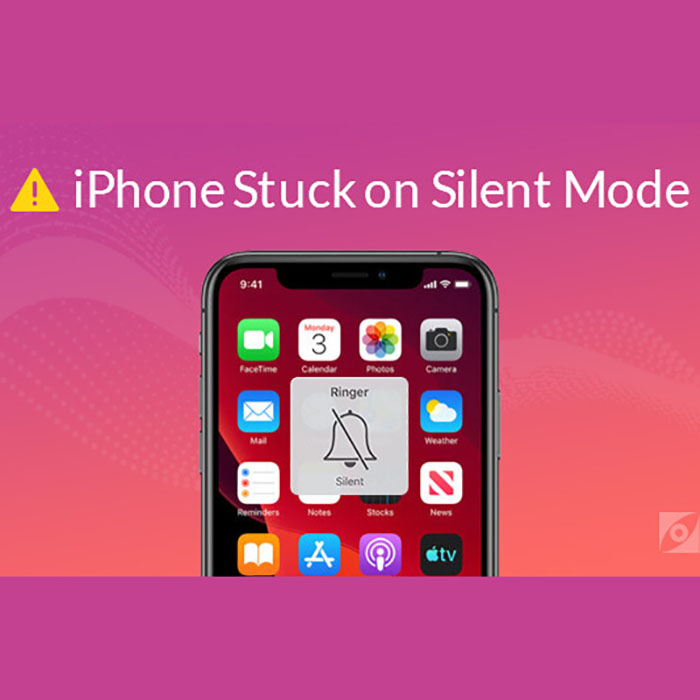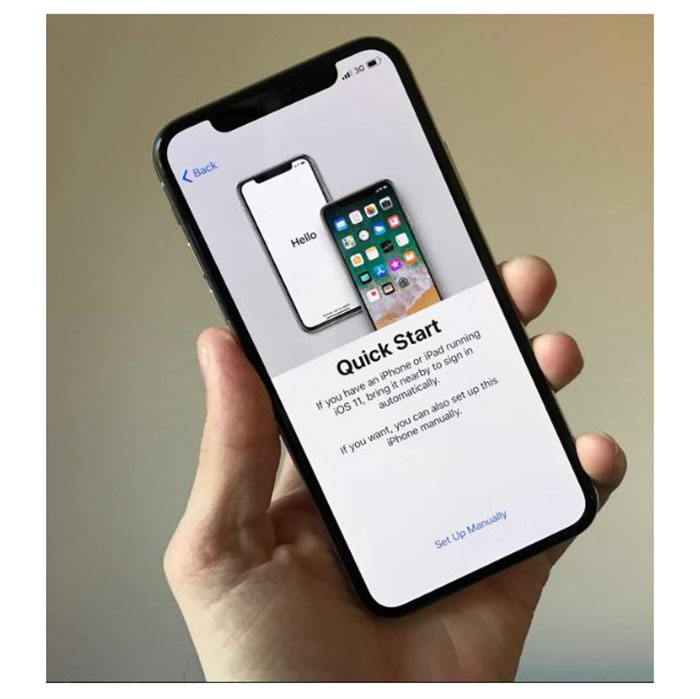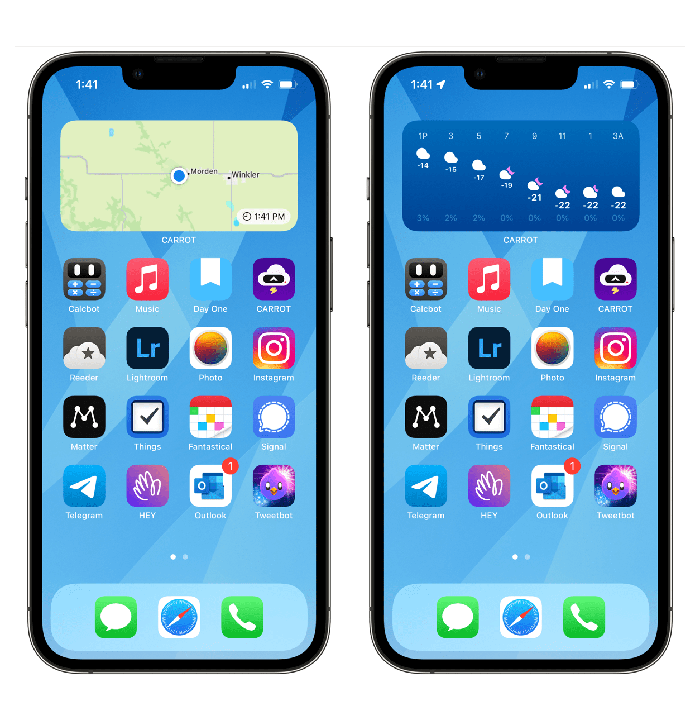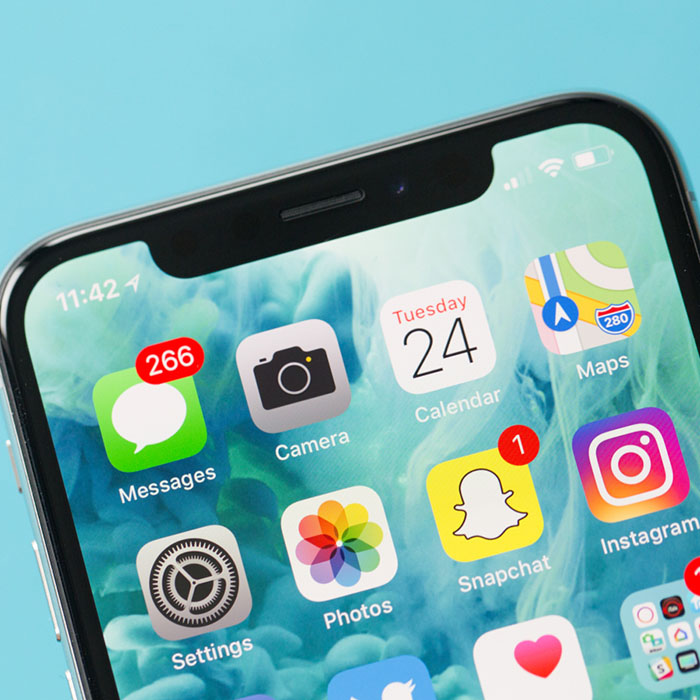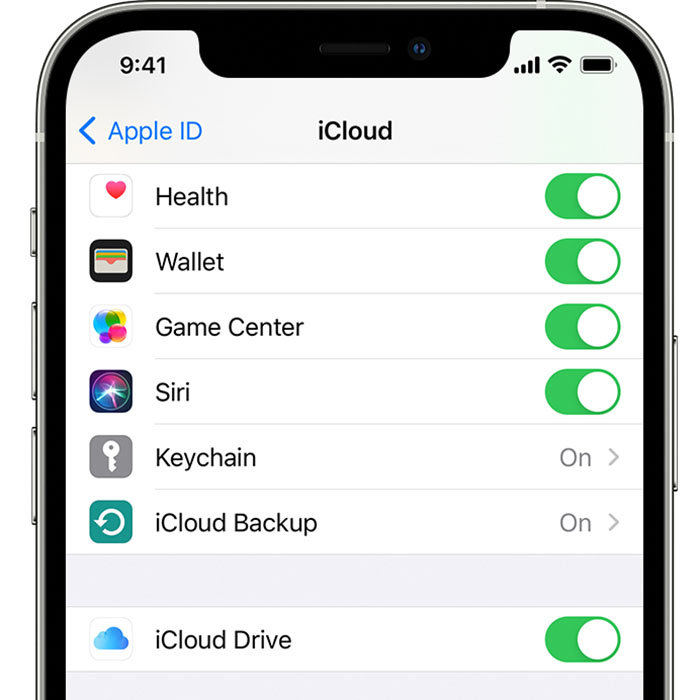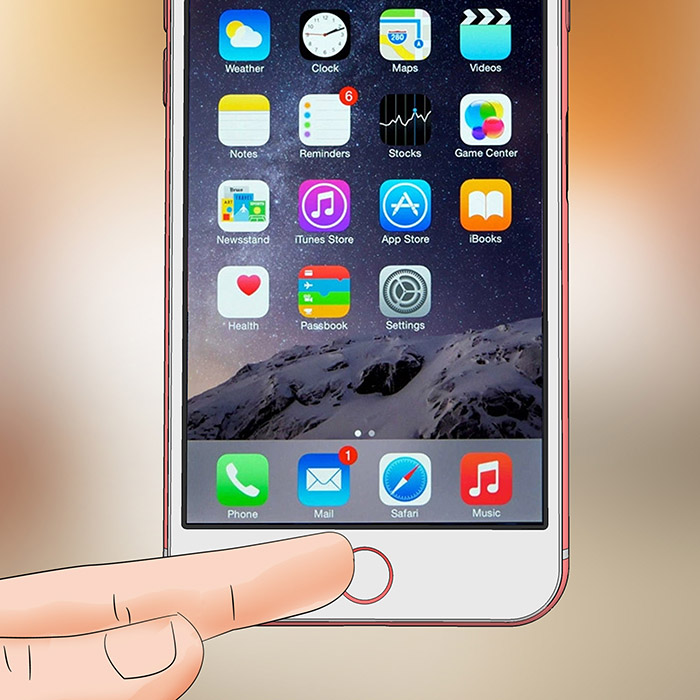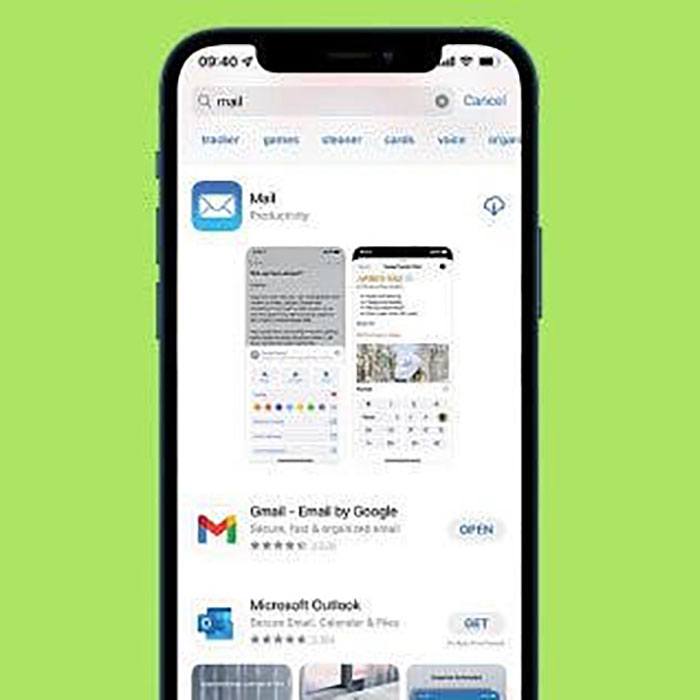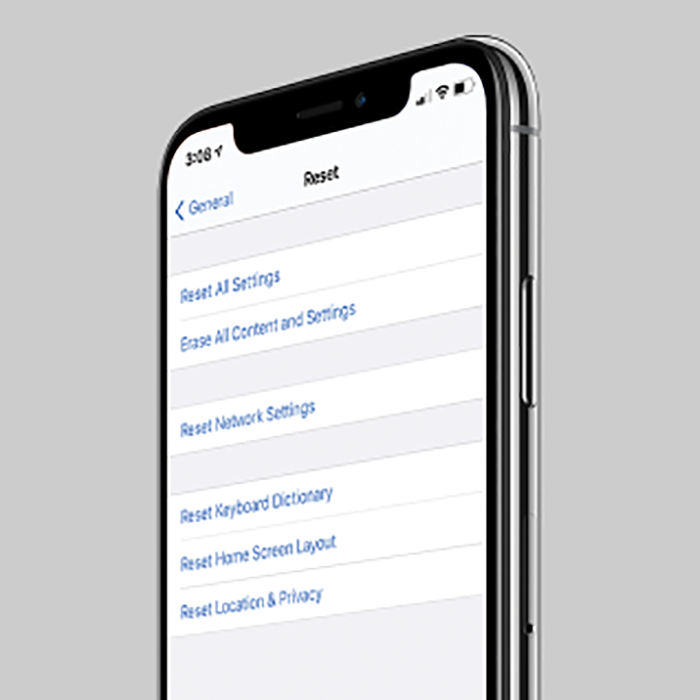آموزش رفع گیر کردن آیفون در حالت بی صدا
آیفون X من حتی در حالت بیصدا نیست. من سعی کردم کلید حلقه / بی صدا را تغییر دهم اما مشکل همچنان وجود داشت. آیا عملیات دیگری وجود دارد که باید در تنظیمات انجام دهم؟ گیرکردن آیفون در حالت بی صدا را با کمک این مقاله حل می کنیم.
آیفون در حالت بی صدا گیر کرده است
آیفون با یک سوئیچ سخت افزاری برای قطع صدا طراحی شده است تا به کاربران iOS کمک کند تا به سرعت آیفون را در حالت حلقه یا بی صدا قرار دهند. این کاملا راحت است و این ویژگی هنوز در دستگاه های جدید iOS باقی مانده است. با این حال، بسیاری از کاربران آیفون در مورد مشکل آیفون در حالت بی صدا گیر کرده اند. آیا شما هم با همین وضعیت مواجه هستید؟
در واقع تعمیر آیفون گیر کرده در حالت بی صدا بسیار آسان است. در این پست اطلاعات بیشتری در مورد حالت بی صدا آیفون به شما خواهیم گفت. علاوه بر این، ما به شما 3 راه حل ساده برای خلاص شدن از شر این مشکل در زمانی که آیفون شما در حالت بی صدا گیر کرده است، نشان خواهیم داد.
قسمت 1. حالت خاموش آیفون چیست؟
قسمت 2. برای رفع مشکل Stuck on Mute Mode در آیفون، آیفون را ریستارت کنید
قسمت 3. iOS را برای رفع گیرکردن آیفون در حالت بیصدا بهروزرسانی کنید
قسمت 4. روشی حرفه ای برای رفع گیرکردن آیفون در حالت بی صدا
بخش 5. سؤالات متداول آیفون در حالت بیصدا گیر کرده است
قسمت 1. حالت خاموش آیفون چیست؟
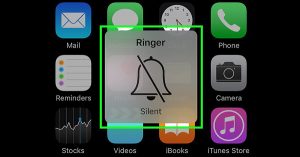
حالت بیصدا آیفون یک ویژگی بسیار راحت است که میتواند به شما کمک کند سریع و آسان زنگ را خاموش کنید و آیفون خود را فقط در حالت لرزش قرار دهید. همانطور که در بالا ذکر شد، یک سوئیچ حلقه / بی صدا در هر دستگاه جدید iOS طراحی شده است. سوئیچ ضامن در بالای دکمه های تنظیم صدا در لبه سمت چپ قرار دارد. شما به راحتی می توانید آن را تغییر دهید تا آیفون خود را در حالت زنگ یا بی صدا قرار دهید. وقتی آیفون شما در حالت بیصدا باشد، زنگ خاموش میشود و فقط لرزش روشن است.
حالت خاموش آیفون
اگر لرزش در حالت بی صدا را دوست ندارید، می توانید به برنامه تنظیمات بروید. در اینجا می توانید گزینه Sounds را انتخاب کنید و سپس “Vibrate on Silent” را خاموش کنید.
قسمت 2. برای رفع مشکل Stuck on Mute Mode در آیفون، آیفون را ریستارت کنید
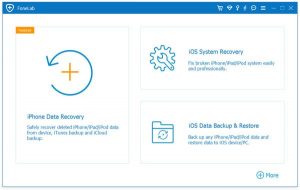
راه اندازی مجدد یک راه حل آسان و موثر برای رفع مشکلات مختلف در دستگاه های iOS شما است. هنگامی که آیفون شما در حالت بی صدا گیر می کند، می توانید آن را مجددا راه اندازی کنید تا ببینید آیا مشکل حل شده است یا خیر.
برای خاموش کردن سریع آیفون خود، می توانید دکمه «Power» را در دستگاه iOS خود فشار دهید. وقتی دیدید یک نوار لغزنده قرمز رنگ روی صفحه ظاهر می شود، آن را به سمت راست بکشید تا آیفون شما خاموش شود. چند ثانیه صبر کنید و سپس دکمه پاور را فشار داده و نگه دارید تا آیفون خود را مجددا راه اندازی کنید. پس از آن، مشکل عدم صدا در آیفون ممکن است برطرف شود.
قسمت 3. iOS را برای رفع گیرکردن آیفون در حالت بیصدا بهروزرسانی کنید
اگر آیفون شما پس از راه اندازی مجدد همچنان در حالت بی صدا ثابت است، می توانید برای حل مشکل، آپدیت iOS را انتخاب کنید. باید بدانید که علاوه بر ویژگیهای شگفتانگیز بسیاری، iOS جدید بسیاری از باگها را در iOS اصلی قدیمی برطرف میکند. در مواردی از دست دادن دادهها، به شما پیشنهاد میشود ابتدا از تمام دادههای ارزشمند نسخه پشتیبان تهیه کنید. در اینجا می توانید تمام اطلاعات لازم در مورد نحوه پشتیبان گیری از اطلاعات آیفون را بررسی کنید.
میتوانید برنامه «تنظیمات» را باز کنید و سپس روی «عمومی» > «بهروزرسانی نرمافزار» ضربه بزنید تا بررسی کنید که آیا بهروزرسانی iOS در آنجا موجود است یا خیر. در صورت وجود iOS خود را به روز کنید. برای ارتقای iOS، باید آیفون خود را تحت یک شبکه Wi-Fi ثابت قرار دهید. در همین حال، بهتر است هنگام به روز رسانی آیفون خود را شارژ کنید.
قسمت 4. روشی حرفه ای برای رفع گیرکردن آیفون در حالت بی صدا
قسمت آخر، بهترین راه برای رفع گیرکردن آیفون در حالت بی صدا را به شما نشان خواهیم داد. در اینجا ما اکیداً بازیابی سیستم iOS با تمام ویژگیها را توصیه میکنیم تا به شما در حل مشکل بیصدا کردن آیفون کمک کند.
مشکلات مختلف iOS از جمله آیفون در حالت بی صدا گیر کرده است.
فناوری پیشرفته برای تشخیص اینکه چرا آیفون در حالت بی صدا باقی می ماند.
مشکل حالت خاموش آیفون را در حالت بازیابی یا DFU برطرف کنید.
برای iPhone 12/11/XS/XR/X/8/7، iPad Pro/Air/mini، iPod و غیره کار کنید.
مرحله 1. دانلود رایگان، نصب و اجرای iOS System Recovery بر روی کامپیوتر خود. چه از رایانه شخصی مک یا ویندوز استفاده کنید، می توانید نسخه مناسب را از اینجا دریافت کنید. آیفون خود را با کابل USB به آن وصل کنید.
مرحله 2. بر روی ویژگی “iOS System Recovery” در پنجره پیش نمایش کلیک کنید. سپس روی دکمه “شروع” کلیک کنید تا برای رفع مشکل آیفون در حالت خاموش آماده شوید.
مرحله 3. بازیابی سیستم iOS می تواند تشخیص دهد که آیفون شما به طور خودکار در حالت بی صدا گیر کرده است. دستورالعمل های روی صفحه را دنبال کنید تا آیفون خود را در حالت بازیابی یا حالت DFU.Mode قرار دهید
مرحله 4. بازیابی سیستم iOS می تواند تشخیص دهد که آیفون شما به طور خودکار در حالت بی صدا گیر کرده است. دستورالعمل های روی صفحه را دنبال کنید تا آیفون خود را در حالت بازیابی یا DFU قرار دهید.
در این صفحه در مورد حالت بی صدا آیفون صحبت کرده ایم. هنگامی که آیفون شما در حالت بی صدا گیر می کند، می توانید از 3 روش بالا برای رفع آن استفاده کنید. اگر راه حل دیگری دارید، لطفاً آنها را در نظرات با سایر خوانندگان به اشتراک بگذارید.